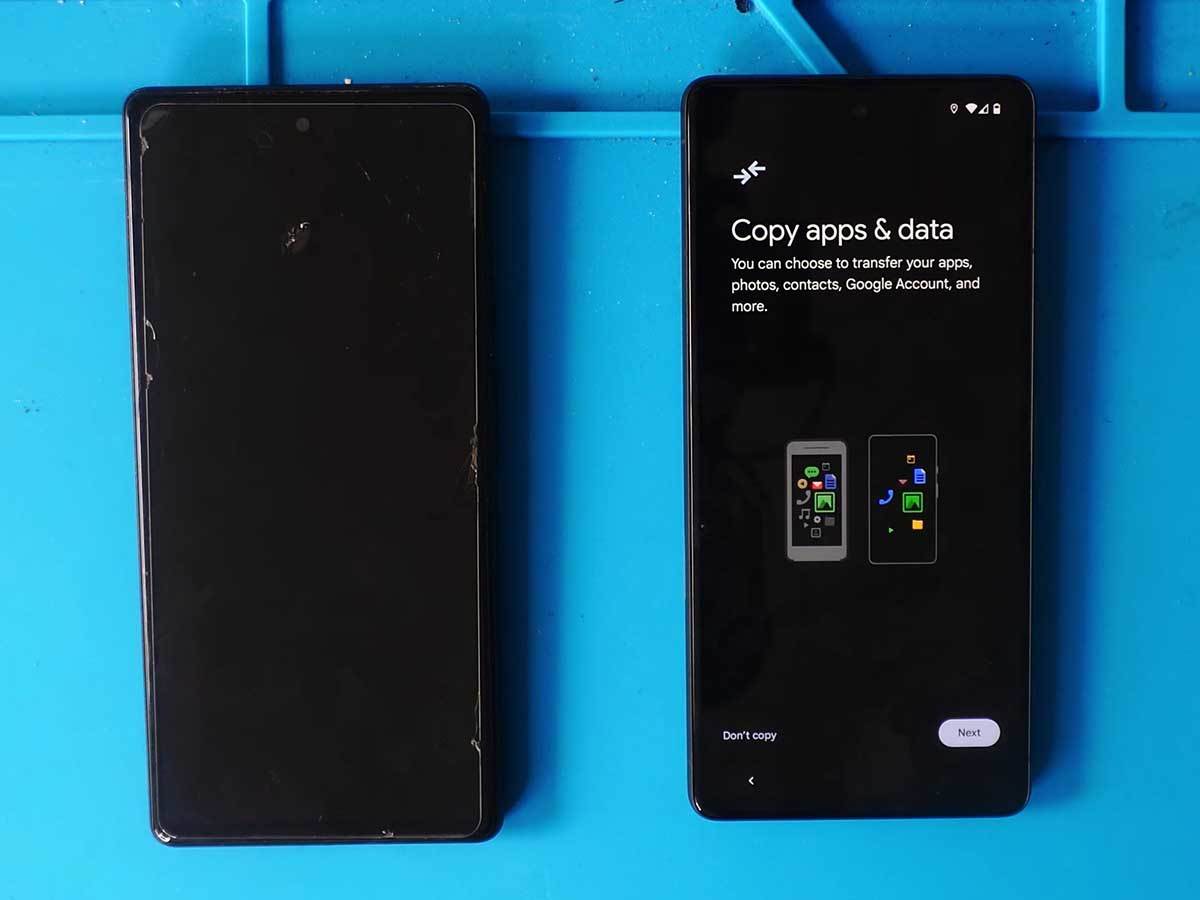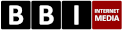Ne morate ručno prenositi svaku sliku ili aplikaciju nakon kupovine novog telefona. Uradite sledeće!
Kupili ste novi Android? U zdravlju da Vam služim! Međutim, prije nego što zaista možete uživati u svom novom uređaju, morate znati kako prenijeti podatke sa starog na novi telefon.
Postoje različiti načini i aplikacije za prijenos podataka, ali zaista nema potrebe da radite digitalnu gimnastiku ili bilo šta instalirate – najlakši način je sam Android, prilikom početnog podešavanja telefona. Pa da pređemo direktno na stvar.
Prije nego započnete proces prijenosa podataka, provjerite jesu li oba telefona napunjena približno isto Wi-Fi mreže kojoj imate pristup i prenesite SIM karticu sa starog uređaja na novi uređaj. Sada možete prvi put uključiti svoj novi telefon i proći kroz početne korake podešavanja, kao što je odabir jezika i povezivanje na Wi-Fi, sve dok ne dođete do ekrana “Kopiraj aplikacije i podatke”. Ako ste na ovom ekranu, slijedite ove korake:
- Na ekranu “Kopiraj aplikacije i podatke” pritisnite dugme “Dalje”.
- Pojavit će se ekran “Koristi svoj stari uređaj”. Pritisnite “Dalje”
- Android će zahtijevati da oba uređaja povežete kablom
Ako imate odgovarajući kabl ili adapter

Ako imate kabel s USB-C konektorom na oba kraja ili imate adapter koji pretvara USB-A u USB-C, nastavite sa sljedećim koracima:
- Povežite oba uređaja kablom
- Na vašem starom uređaju će se pojaviti ekran “Kopirati podatke na novi uređaj?” Pritisnite dugme “Kopiraj”.
- Pričekajte da novi uređaj učita ono što može kopirati sa starog
- Odaberite ono što želite kopirati i pritisnite dugme “Kopiraj”.
- Sačekajte da se podaci prenesu, a zatim nastavite sa podešavanjem telefona
Ako nemate odgovarajući kabl ili adapter

Ako nemate kabl ili adapter za povezivanje oba uređaja, podaci se mogu prenositi bežično, putem Wi-Fi mreže. Ovo su koraci koje trebate slijediti:
- Pritisnite dugme “Nema kabla?”
- Pojavit će se ekran “Koristite svoj stari uređaj za bežične podatke”. Pritisnite dugme “Next”, a zatim ponovo “Next”.
- Na starom telefonu otvorite aplikaciju Google (ne pretraživač) i u polje za pretragu ukucajte “podesi moj uređaj”.
- Stari telefon će otvoriti stranicu „Početak rada“ na kojoj treba da pritisnete dugme „Dalje“.
- Dozvolite uređajima da se pronađu, a zatim potvrdite na starom telefonu da se isti oblici i brojevi pojavljuju na oba ekrana dodirom na dugme “Dalje”
- Na starom telefonu potvrdite da želite započeti prijenos podataka, a zatim pritisnite dugme “Kopiraj”.
- Na novom telefonu odaberite šta želite da kopirate i pritisnite dugme “Kopiraj”.
- Sačekajte da se podaci prenesu, a zatim nastavite sa podešavanjem telefona
Još uvijek koristite svoj stari uređaj?
Nakon što prenesete sve svoje podatke i postavite novi uređaj, ne zaboravite se riješiti svih podataka na starom telefonu ako ga više ne namjeravate koristiti. Ako je to slučaj, a niste sigurni kako da vratite telefon na fabričke postavke, pokrili smo i tu temu.
Postanite dio SMARTLIFE zajednica na Viberu.
Izvor: smartlife.mondo.rs
Pratite nas na Facebook-u | Twitter-u | YouTube-u
Dio Vijesti.TV medije.